Personal Voice är en tillgänglighetscentrerad funktion i iOS 17 som sparar en likhet med din röst, precis som olika Siri-röster är förinstallerade på din telefon. Den integreras med det inbyggda Live Speech-systemet och läser upp innehåll på skärmen eller annan data lagrad på telefonen med din egen röst.
Innehåll
- Hur man skapar en personlig röst i iOS 17
- Hur du använder din personliga röst
Rekommenderade videor
Måttlig
30 minuter
En iPhone som kör iOS 17 eller en iPad med iPadOS 17 installerad.
Apple säger att den nya funktionen låter "användare riskera att förlora sin förmåga att tala för att skapa en röst som låter som dem." För Till exempel har personer som lever med ALS, stämbandsblödning, struphuvudcancer och multipel skleros en hög risk att förlora sin röst. Även överdriven användning eller missbruk av stämbanden kan leda till ett så allvarligt resultat.
För att hantera ett sådant scenario utvecklade Apple Personal Voice så att användare fortfarande kan behålla en digital sken av sin riktiga röst och använda den för att kommunicera med sina vänner och familjemedlemmar. Den kan användas för FaceTime-samtal, under vanliga telefonsamtal och i valfri hjälpapp som du väljer.

Hur man skapar en personlig röst i iOS 17
Du kan skapa en personlig röst med en iPhone som kör iOS 17, och även en iPad som kör iPadOS 17. Den enda begränsningen är att det för närvarande är exklusivt för det engelska språket. Och om du vill skapa den med en Mac måste den ha en av Apples egna processorer i M-serien inuti.
Med allt detta i åtanke, så här ställer du in funktionen Personal Voice:
Steg 1: Öppna inställningar app på din iPhone.
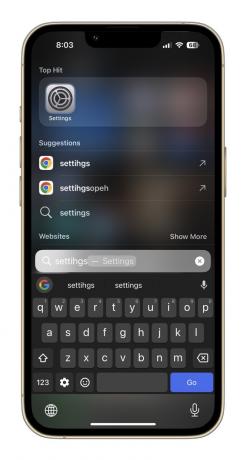
Steg 2: Scrolla ner och tryck på Tillgänglighet.

Relaterad
- Så här kontrollerar du ditt IMEI-nummer på valfri iPhone eller Android-telefon
- Jag spelar in intervjuer för jobbet. Det här är mina favoritappar för gratis inspelare
- Den här dolda Apple Watch-funktionen är bättre än jag kunde ha föreställt mig
Steg 3: På Tillgänglighet sida, navigera nedåt och välj Personlig röst.

Steg 4: När du landar på nästa sida, tryck på alternativet som säger Skapa en personlig röst.

Steg 5: Ett popup-fönster på skärmen kommer nu att förklara vad den här funktionen handlar om och några instruktioner också. Klicka på den blå längst ner OK knapp.

Steg 6: Därefter kommer du att bli ombedd att ställa in namnet på den personliga röst du ska spela in. När du har bestämt dig för namnet, tryck på Fortsätta och fortsätt till nästa steg.
Steg 7: Du kommer nu att se en sida som säger Kontrollera ljudkvaliteten. Tryck här på den röda inspelningsknappen längst ner och läs raderna som visas i fet stil i mitten av skärmen.

Steg 8: När du har spelat in den första raden kommer träningssystemet att visa ett meddelande som säger "Moving to the next phrase" ovanför den röda inspelningsknappen. Sedan fortsätter den automatiskt att ge dig nya rader tills du har spelat in alla 150 av dem.
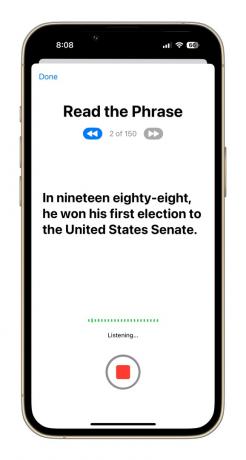
Steg 9: När alla träningslinjer har spelats in kommer du att se ett meddelande på skärmen som säger "Du är klar med inspelningen." När du träffar Fortsätta knappen längst ner kommer du att bli ombedd att ge den åtkomst till meddelanden. Välj Tillåta i meddelanderutan.
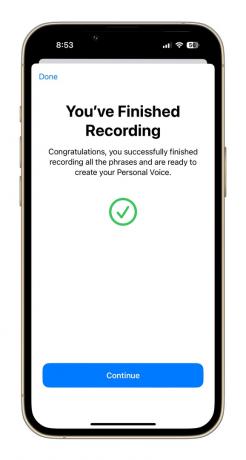
Steg 10: Därefter måste du ansluta din telefon för laddning och lämna den i låst läge för att inspelningarna ska behandlas. När en personlig röst baserad på din egen röstlikhet har skapats kommer du att få ett meddelande om att den är redo för ytterligare installation.


Hur du använder din personliga röst
Som nämnts ovan kommer ett meddelande att berätta när din personliga röstbank är klar. Du kan gå in i inställningarna och ersätta standard Siri-röst med en som låter som din alldeles egna.
I våra tester tog det cirka nio timmar för den personliga rösten att bearbetas. Vi märkte också att den personliga rösten inte omedelbart visas i Live Speech-inställningarna. Du kanske vill starta om telefonen eller vänta lite tills den dyker upp i avsnittet Röster.
När den personliga rösten är klar på systemnivå är det en ganska enkel process och allt som krävs är några steg som beskrivs nedan:
Steg 1: Öppna inställningar app på din iPhone och klicka på Tillgänglighet.

Steg 2: På Tillgänglighet dashboard, scrolla ner tills du hittar Live tal.

Steg 3: Aktivera Live tal växla på nästa sida. Under den ser du språkalternativet under Röster banner och motsvarande röst i ett format som detta: engelska (Storbritannien): Samantha.

Steg 4: När du trycker på Röster och landa på nästa sida, välj Personlig röst visas överst.
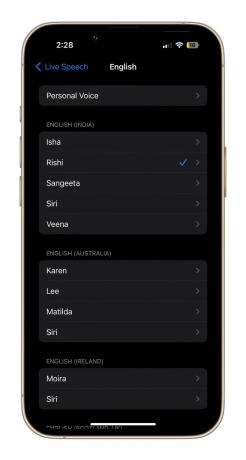
Steg 5: På nästa sida kommer du att se namnet du ursprungligen angav för din personliga röst. Tryck på den och du är klar.
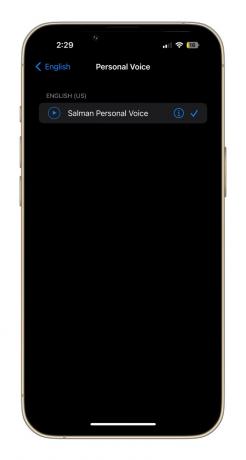
När du väl har aktiverat din personliga röst som din inställning för livetal kan den användas för en mängd olika uppgifter. Under röst- och FaceTime-samtal läses all text du skriver upp högt med din egen röst. Den kan också göra samma jobb under personliga samtal.
Alternativt kan du också spara några av de vanligaste fraserna och ha dem till hands för alla slags samtal i framtiden. I våra tester fann vi att den distinkta ljudsignaturen replikeras väl med Personal Voice, men det gör det få signaturpauserna och nyanserna att låta något robotaktiga, särskilt om du inte är engelsmän högtalare.
Trots det är det imponerande att ha en så kraftfull funktion inbakad direkt i din iPhone - speciellt en som är lika enkel att använda som Personal Voice är.
Redaktörens rekommendationer
- Hur man gör en kontaktaffisch — en av iOS 17:s coolaste funktioner
- Släppdatumet för iPhone 15 har precis läckt ut. Här är när du kan köpa den
- Så här fixar du felet "iPhone Unavailable" (4 enkla sätt)
- Din nästa iPhone kanske inte har några ramar. Här är varför det kan vara ett problem
- Hur man snabbladdar din iPhone
Uppgradera din livsstilDigitala trender hjälper läsare att hålla koll på den snabba teknikvärlden med alla de senaste nyheterna, roliga produktrecensioner, insiktsfulla redaktioner och unika smygtittar.



